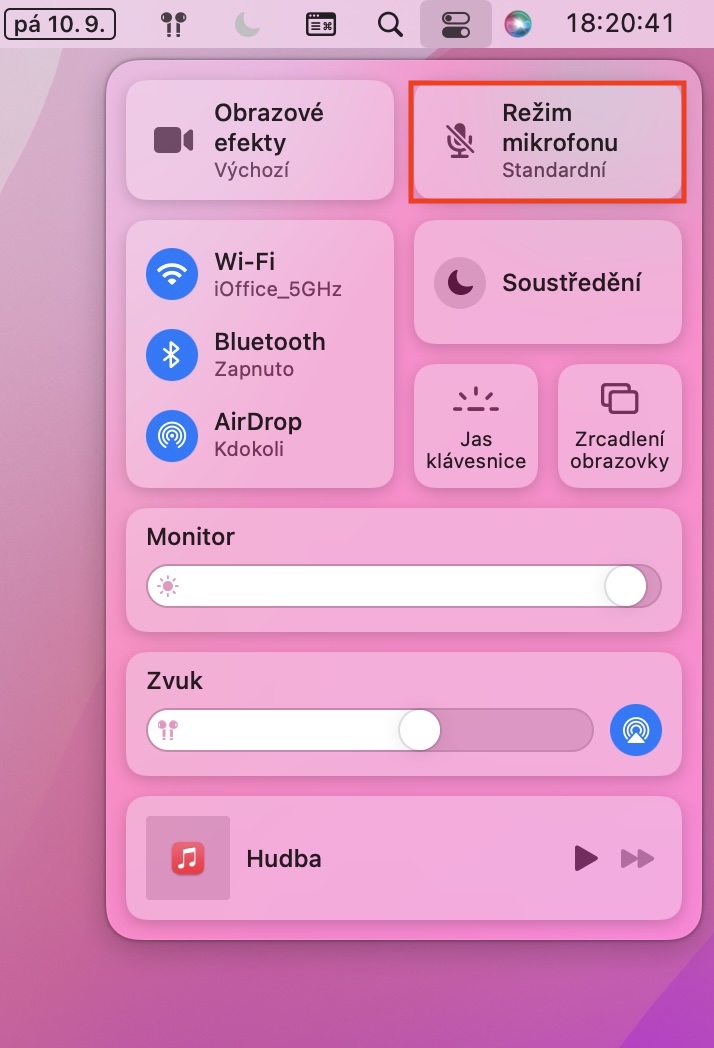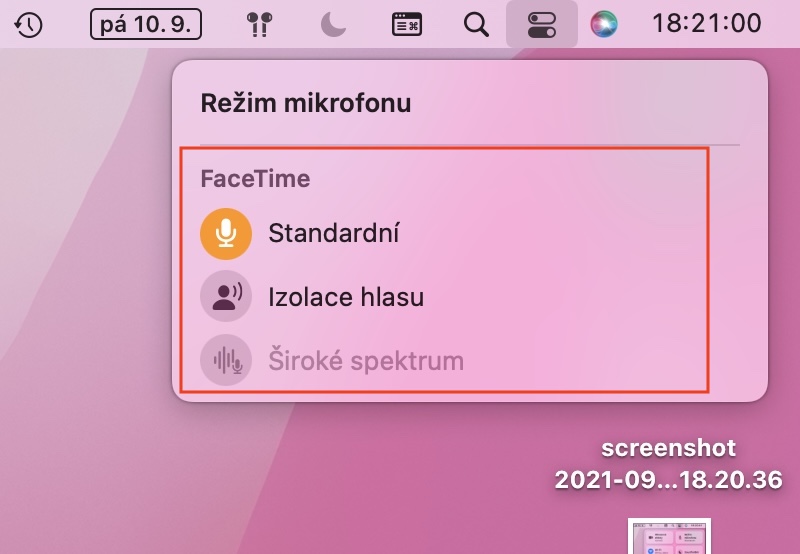ご存知の方も多いと思いますが、数か月前に Apple から新しいオペレーティング システムが発表されました。特に、Apple 社は iOS と iPadOS 15、macOS 12 Monterey、watchOS 8 および tvOS 15 を導入しました。これらのシステムはすべてまだベータ版で利用可能であり、すべてのテスターと開発者が試すことができます。ただし、間もなく、Apple は一般向けバージョンの正式リリース日を発表する予定です。私たちのマガジンでは、最初のベータ版のリリース以来、言及されたシステムを取り上げ、すべてのニュースと改善点を紹介します。この記事では、macOS 12 Monterey の別の機能を具体的に見ていきます。
かもしれない 興味がありますか
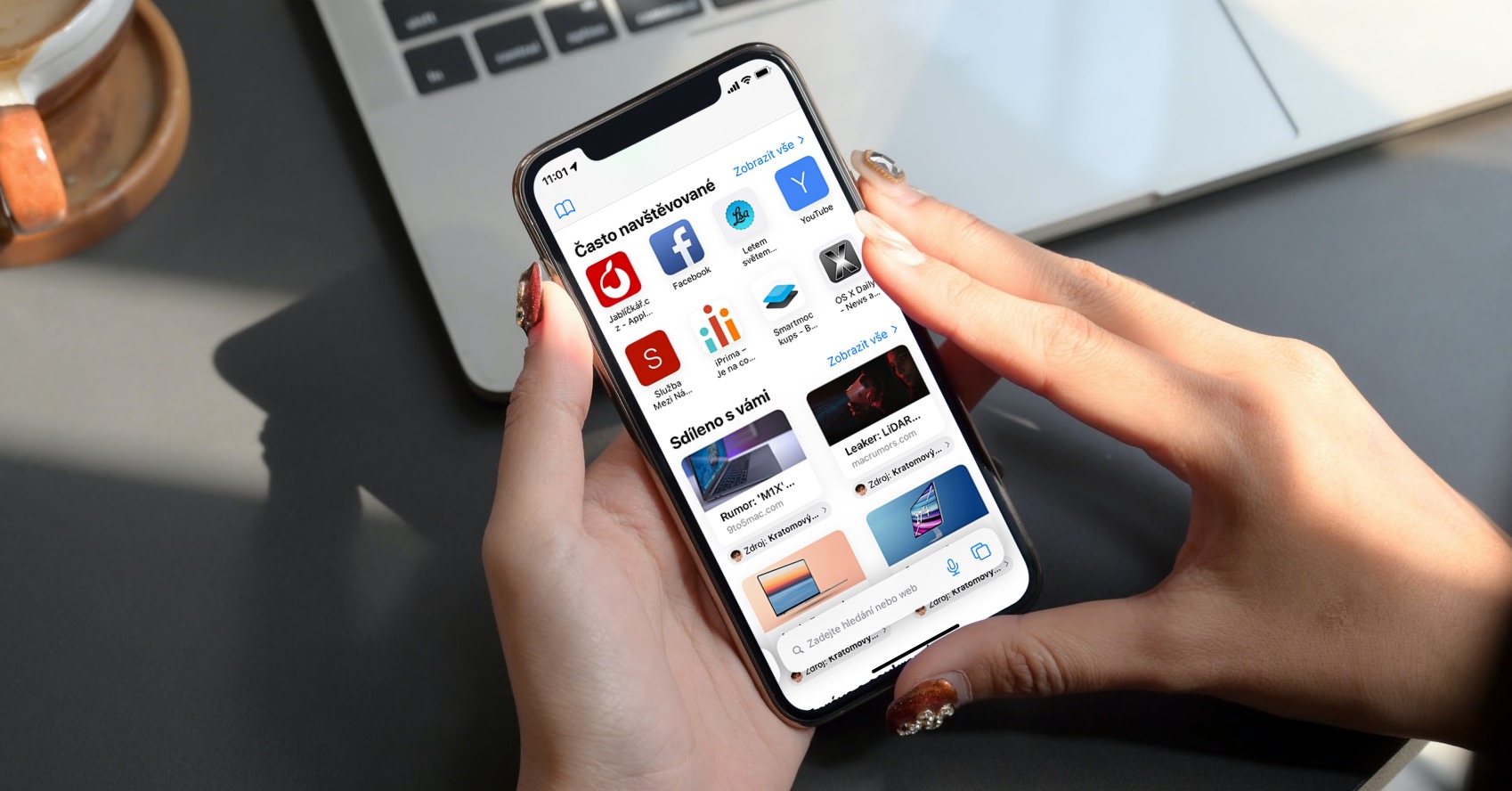
macOS 12: 通話中にマイク モードを変更する方法
一見するとそうは見えないかもしれませんが、今年はすべてのシステムが大幅に改善されました。確かに、Apple が新しいシステムを紹介した WWDC21 カンファレンスのオープニングプレゼンテーションは、機能の提示という点で完全に理想的とは言えず、かなり混沌としたものでした。一部の機能はシステム間で利用でき、誰もが間違いなく高く評価します。たとえば、完璧なフォーカス モードや再設計された FaceTime アプリケーションなどが挙げられます。ここでは、リンクを使用して連絡先にない参加者を通話に招待できるようになり、同時に Web インターフェイスのおかげで Apple デバイスを所有していない個人も参加できるようになりました。さらに、次のように、通話中に Mac のマイク モードを設定できます。
- まず、Mac 上で行う必要があります 彼らは通信アプリにアクセスしました。
- アプリケーションに移動したら、 (ビデオ) 通話を開始する, そこでマイクを有効にします。
- 次に、右上隅の をクリックします コントロールセンターのアイコン。
- その後、コントロールセンターが開き、上部の要素をクリックできます。 マイクモード。
- あとはメニューに行くだけです 希望のマイクモードが選択されていること。
したがって、上記の方法により、macOS 12 Monterey がインストールされた Mac で、通信アプリケーションを介して通話するときにマイク モードを変更できます。標準、音声分離、ワイドスペクトラムの合計 XNUMX つのモードから選択できます。モードを選ぶと 標準、 サウンドは古典的な方法で伝達されます。オプションを選択した場合 音声の分離、 コーヒーショップなどの混雑した環境でも、相手にはあなたの声だけが聞こえます。利用可能な 3 番目のモードは、 幅広いスペクトル、 この場合、相手はあなたの周囲で起こっているすべてのことを完全に聞くことになります。ただし、モードを変更するには、AirPods などの互換性のあるマイクを使用する必要があることに注意してください。
 Apple と一緒に世界中を飛び回る
Apple と一緒に世界中を飛び回る